Te confrunți cu problema de backup iCloud după actualizarea iPhone-ului sau iPad-ului la iOS 16.3 de la iOS 16.2 și alte ediții anterioare iOS? Nu ești singur, mulți alți utilizatori iOS se confruntă cu aceeași problemă. Din fericire, puteți remedia acest lucru pentru a începe făcând o copie de rezervă a dispozitivului și scăpând de avertismentul „A apărut o eroare necunoscută în iCloud”.
Apple a lansat iOS 16.3 într-un timp record după actualizarea iOS 16.2. Constă din câteva funcții cu adevărat convenabile pentru utilizatorii de iPhone și iPad, cum ar fi chei de securitate, protecție avansată a datelor, fundal Unity, Stage Manager îmbunătățit, bibliotecă partajată iCloud și multe altele.
Apple a susținut că actualizarea remediază mai multe lacune de securitate și remedieri de erori. Cu toate acestea, actualizarea distruge grav sistemul de rezervă iCloud. După aplicarea actualizării, mulți utilizatori de iPhone și iPad au raportat că backupul iCloud s-a oprit automat și nu se va porni.
Citește și:Găsiți iPhone-ul, iPad-ul sau Mac-ul meu folosind contul iCloud
După cercetări ample despre iOS 16.3, am găsit câteva remedieri pe care le puteți încerca. Când urmăream diverse forumuri de asistență pe dispozitivele Apple, am văzut că aceste remedieri chiar au funcționat. Să pătrundem!
Care este problema iCloud Sync?
Eroarea de backup iCloud dezactivată automat este unică numai pentru actualizarea iOS 16.3. Alte ediții iOS nu afișează această problemă. După lansarea actualizării, mai mulți utilizatori au început să raporteze indisponibilitatea copiei de rezervă iCloud imediat după actualizare.
Eroarea a persistat cu modulul de rezervă pentru iPhone sau iPad, împreună cu autentificarea web a iCloud, unde puteți accesa fișierul de rezervă. Când încercați să vă conectați sau să activați copia de rezervă, veți vedea oricare dintre următoarele erori în iCloud:
- O eroare necunoscută s-a întamplat. Vă rugăm să încercați din nou mai târziu
- A apărut o eroare neașteptată. Vă rugăm să încercați din nou mai târziu
Indiferent de eroare, iCloud realizează o copie de rezervă a dispozitivului atunci când conectați adaptorul de încărcare pentru încărcare și îl mențineți inactiv pentru o perioadă de timp. Aparent, acesta pare a fi o eroare vizuală care a încetat să mai schimbe interfața cu utilizatorul Setări > ID-ul Apple > iCloud > Backup iCloud secțiune.
Cu toate acestea, ca utilizator general, nu ați ști că dispozitivul dvs. face backup automat. Pentru că vedeți „O eroare necunoscută a apărut în iCloud” sau „A apărut o eroare neașteptată în iCloud”.
Iată postările comunității în care utilizatorii de iPhone și iPad au raportat foarte mult problema:
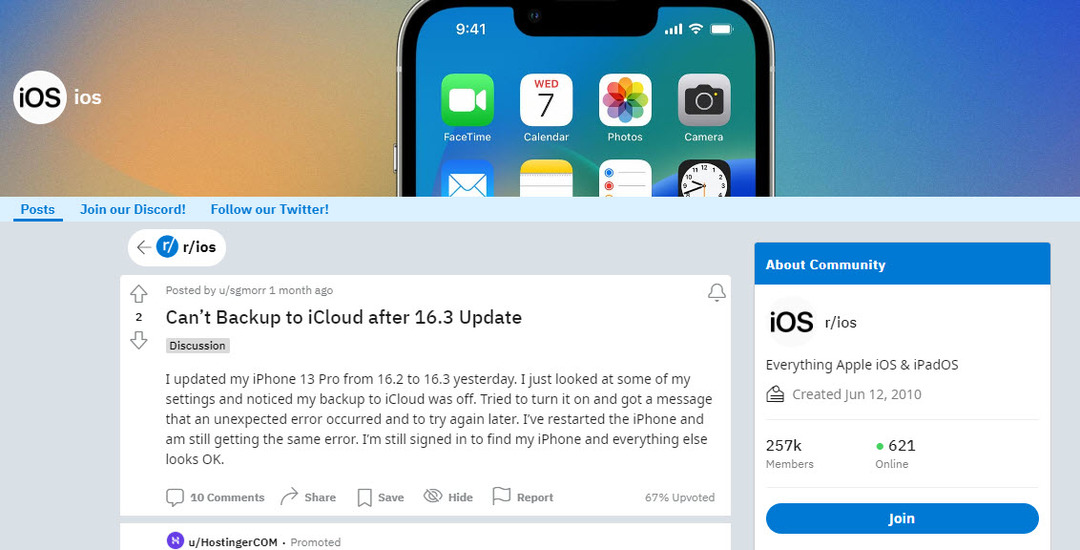
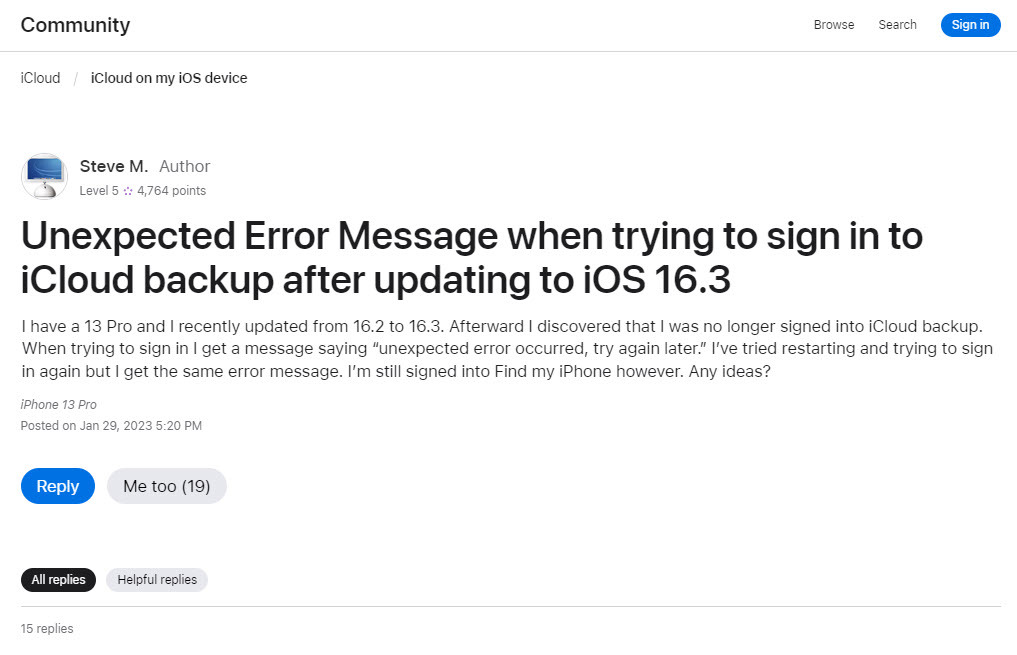
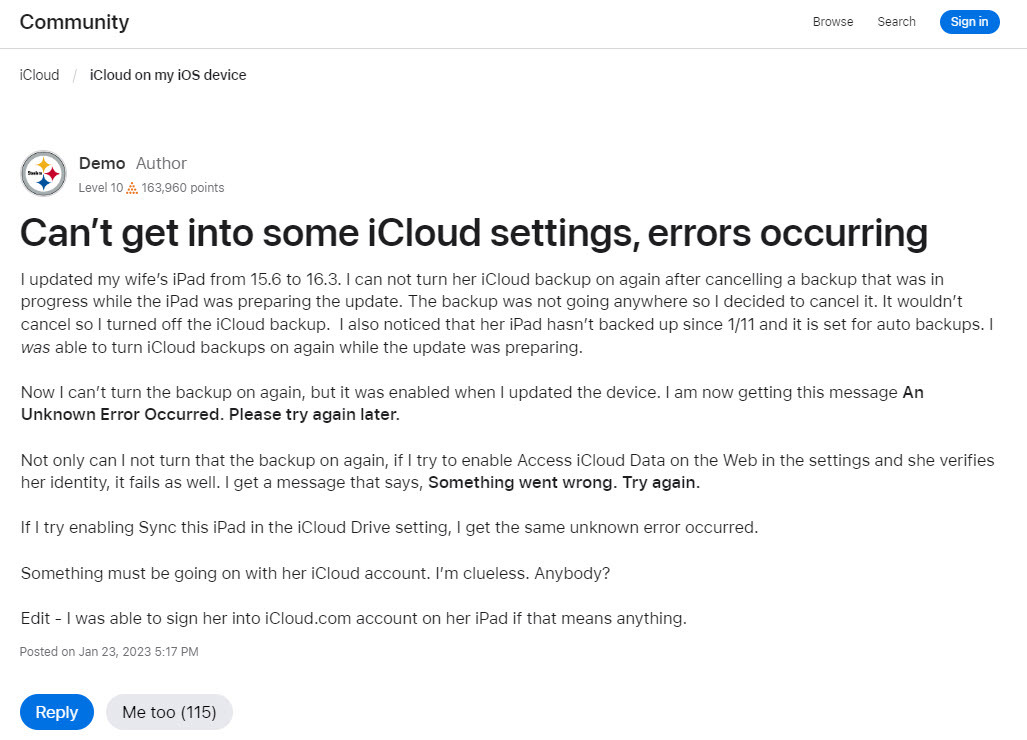
Cum să remediați o eroare necunoscută care a apărut în iCloud
Dacă doriți să rezolvați eroarea „A apărut o eroare neașteptată în iCloud” înainte de a începe să efectuați lucrări personale sau profesionale importante pe iPhone sau iPad, încercați aceste opțiuni de depanare:
1. Activați autentificarea cu doi factori pentru iCloud pe iPhone/iPad
Autentificarea cu doi factori (2FA) este o caracteristică de securitate bazată pe parolă unică (OTP) pentru ID-ul tău Apple. Vă asigură că cunoașteți fiecare conectare la profilul dvs. Apple iCloud, fie folosind un browser web, fie un dispozitiv Apple.
Pentru toate cele mai recente înregistrări Apple ID, autentificarea cu doi factori este obligatorie. Cu toate acestea, pentru unele ID-uri Apple vechi, 2FA nu este obligatoriu decât dacă utilizatorii activează ei înșiși funcția.
După raportarea pe scară largă a copiei de rezervă iCloud indisponibile sau a apărut o eroare necunoscută. Vă rugăm să încercați din nou mesaj de avertizare mai târziu, unii utilizatori au încercat să activeze caracteristica 2FA. Asta a rezolvat problema, iar secțiunea Backup iCloud poate afișa și pictograma activată.
Citește și:De ce autentificarea cu doi factori Apple ID arată locația greșită?
Cu toate acestea, înainte de a activa 2FA, trebuie să cunoașteți următoarele condiții ale Apple iCloud:
- Toate ID-urile Apple noi nu pot dezactiva 2FA
- Dacă sunteți un utilizator vechi al ID-ului Apple și activați 2FA pe bază de probă, trebuie să îl dezactivați în termen de două săptămâni sau va deveni o caracteristică permanentă pentru ID-ul dvs. Apple.
Dacă nu ați activat încă 2FA pentru ID-ul dvs. Apple, iată cum o puteți face:
- Deschide iPhone sau iPad Setări aplicația.
- Atingeți fotografia de profil, inițialele sau avatarul din panoul din stânga al Setări aplicația.
- Acum, selectează Parolă și securitate în panoul de navigare din dreapta.
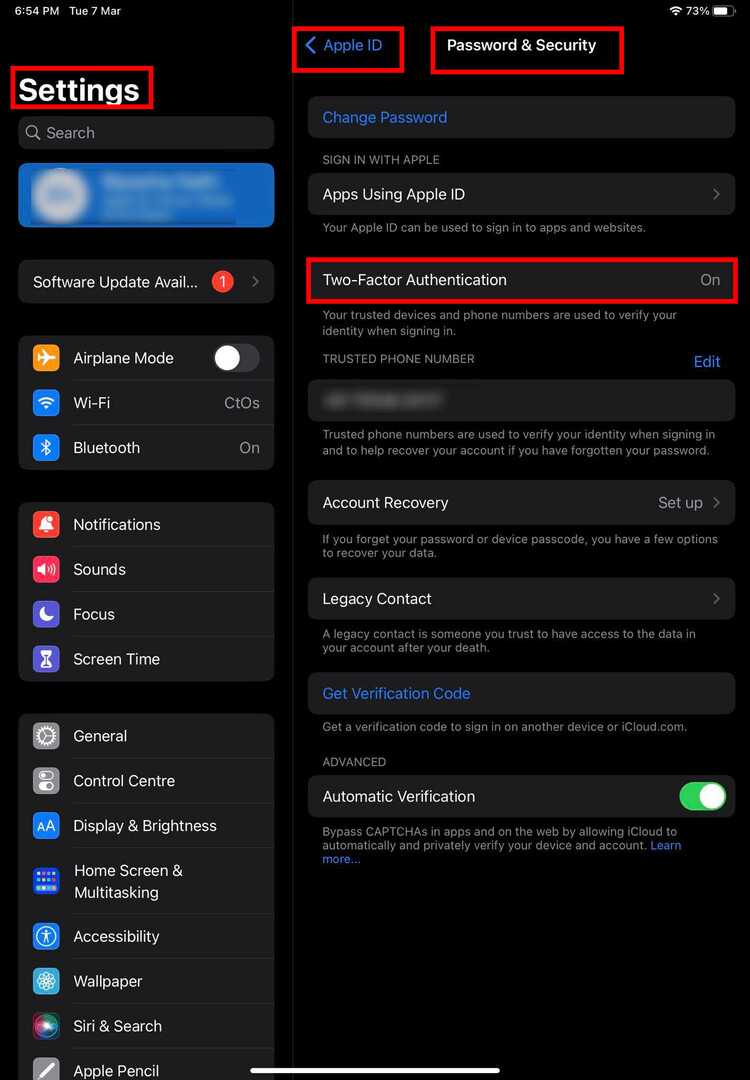
- The Autentificare cu doi factori caracteristica ar arăta OFF stare.
- Atingeți-l și selectați Continua.
iPhone-ul sau iPad-ul vă vor ghida prin restul pașilor pentru a finaliza înregistrarea de autentificare cu doi factori pentru iCloud folosind ID-ul Apple.
2. Activați autentificarea cu doi factori pentru iCloud pe macOS
Dacă nu reușiți să o faceți de pe un iPhone sau iPad, puteți urma acești pași pentru a activa 2FA de pe un dispozitiv MacBook sau iMac:
- Apasă pe Măr pictograma de pe Bara de instrumente Mac.
- În meniul contextual care apare, faceți clic Preferințe de sistem.
- În fereastra de instrumente care apare, faceți clic ID-ul Apple în colțul din dreapta sus.
- Alege Parolă și securitate pe panoul din stânga.
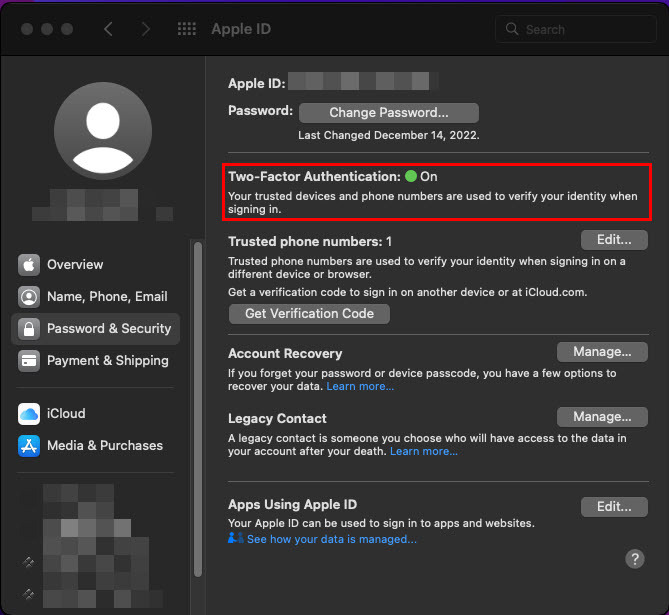
- În panoul de navigare din dreapta, ar trebui să vedeți acum Autentificare cu doi factori caracteristică.
- Selectează Porniți butonul și continuați cu instrucțiunile de pe ecran pentru a finaliza funcția.
Dacă vă confruntați cu problema de backup și sincronizare iCloud după actualizarea la iOS 16.3 și ați avut autentificarea 2FA activată, atunci încercați următoarele remedieri:
3. Conectați-vă la iCloud Web
Înainte de a face ceva pe dispozitivul iOS, încercați să vă conectați la portalul web iCloud și vedeți dacă puteți accesa fișierele de recuperare a datelor. Iată pașii rapidi:
- Du-te la Portalul iCloud și conectați-vă folosind datele dvs. de acreditare.
- Trebuie să autentificați acțiunea utilizând un OTP de pe dispozitivul dvs. Apple.
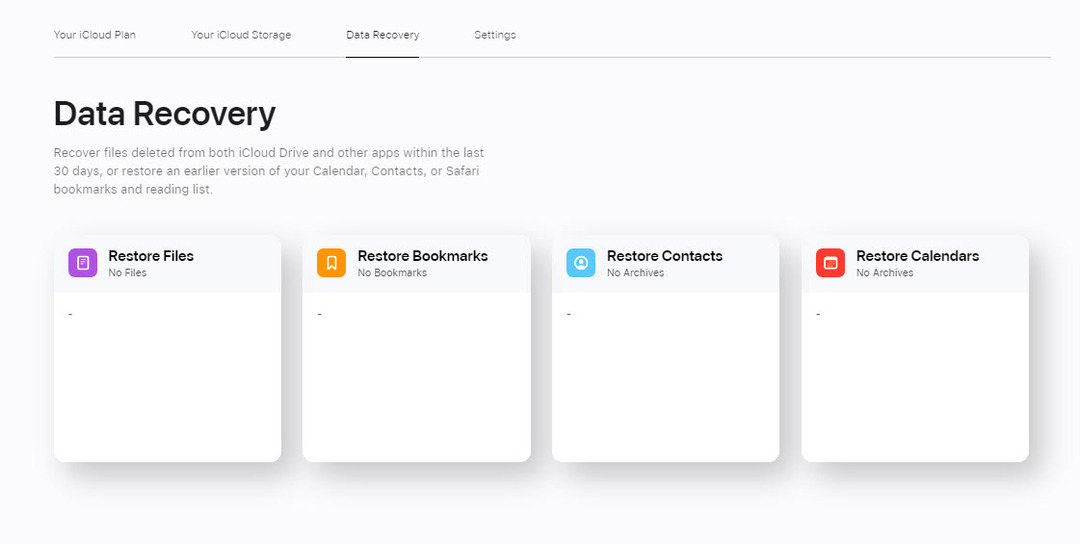
- Când sunteți pe iCloud Ecranul de start, derulați în jos la Recuperare date.
- Clic Recuperare date și ar trebui să vedeți fișierele pentru restaurarea copiei de rezervă.
Dacă reușiți să ajungeți până aici, înseamnă că nu există nicio problemă cu contul dvs. iCloud. Continuați cu metodele de depanare rămase de mai jos:
4. Deconectați-vă și conectați-vă din nou folosind ID-ul Apple
- Mergi la Setări și atingeți ID-ul Apple sau avatar sau inițiale.
- Atingeți Sign out în partea de jos a ecranului din panoul din dreapta.
- Aprobați acțiunea introducând codul ID Apple.
- Reporniți dispozitivul.
- Acum, întoarce-te la Setări > ID-ul Appleși conectați-vă folosind numele de utilizator și parola Apple ID.
- Apoi, du-te la iCloud > Backup iCloud. Activați funcția.
Citește și:Cum să schimbați un e-mail Apple ID la care nu mai aveți acces
5. Schimbați parola ID-ului Apple
Uneori, o înregistrare forțată cu serverele Apple poate rezolva problema instantaneu. Iată cum să faceți un check-in forțat:
- Mergi la ID Apple Parolă și securitate meniu de la Setări > ID-ul Apple.
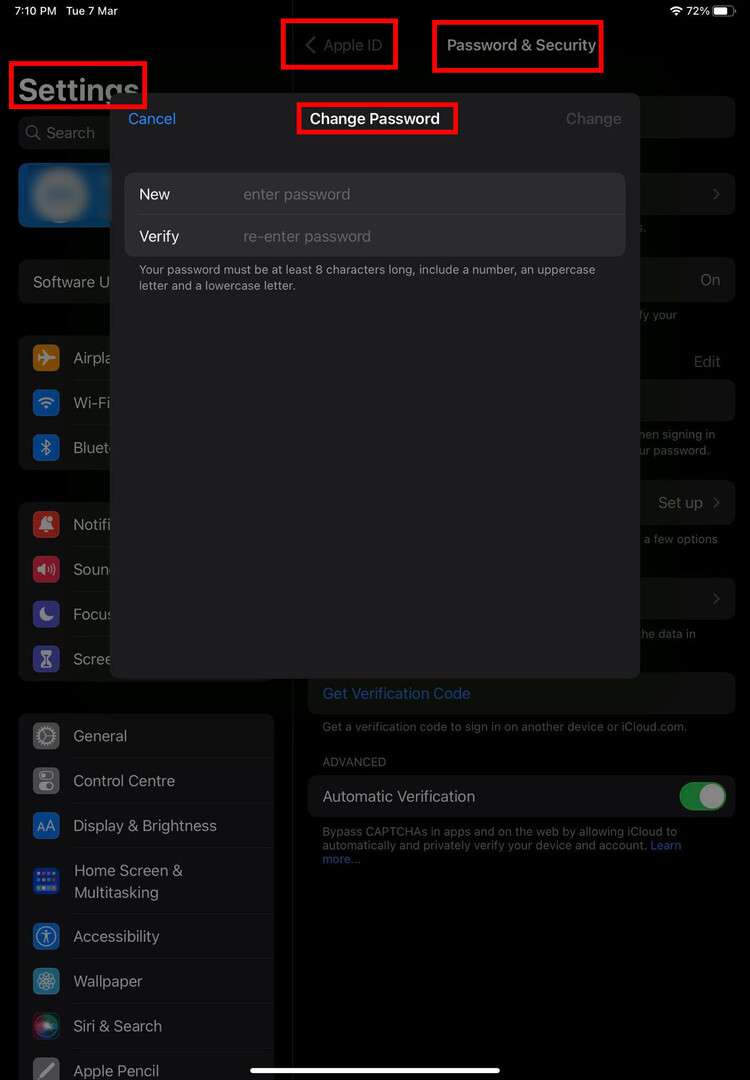
- Apasă pe Schimbaţi parola opțiunea din partea de sus a ecranului.
- Urmați instrucțiunile afișate pe ecran pentru a schimba parola.
6. Dezactivați Protecția avansată a datelor
- Lansați Setări aplicația și selectați ID-ul Apple.
- Acum, alegeți iCloud caracteristică.
- Derulați în jos în meniul din dreapta pentru a găsi Protecție avansată a datelor.
- Atingeți-l și apoi atingeți Dezactivați Protecția avansată a datelor.
7. Actualizați la iOS 16.3.1
Mulți utilizatori care au avut probleme cu backup-ul iCloud indisponibil sau de sincronizare au raportat că upgrade-ul iOS 16.3.1 și iPadOS 16.3.1 rezolvă problema. Apple a lansat upgrade-ul pe 13 februarie 2023. Așadar, ar trebui să fie disponibil pentru iPhone sau iPad prin canale de upgrade OTA (over-the-air).
Pentru a verifica dacă ați primit actualizarea sau nu, urmați acești pași:
- Deschideți aplicația Setări din Sertarul de aplicații sau Ecranul de start.
- Chiar sub ID-ul Apple avatar, ar trebui să vezi Actualizare software disponibilă notificare dacă upgrade-ul OTA este disponibil.
- Alternativ, atingeți General în stânga și apoi atingeți Actualizare de software pe drumul cel bun.
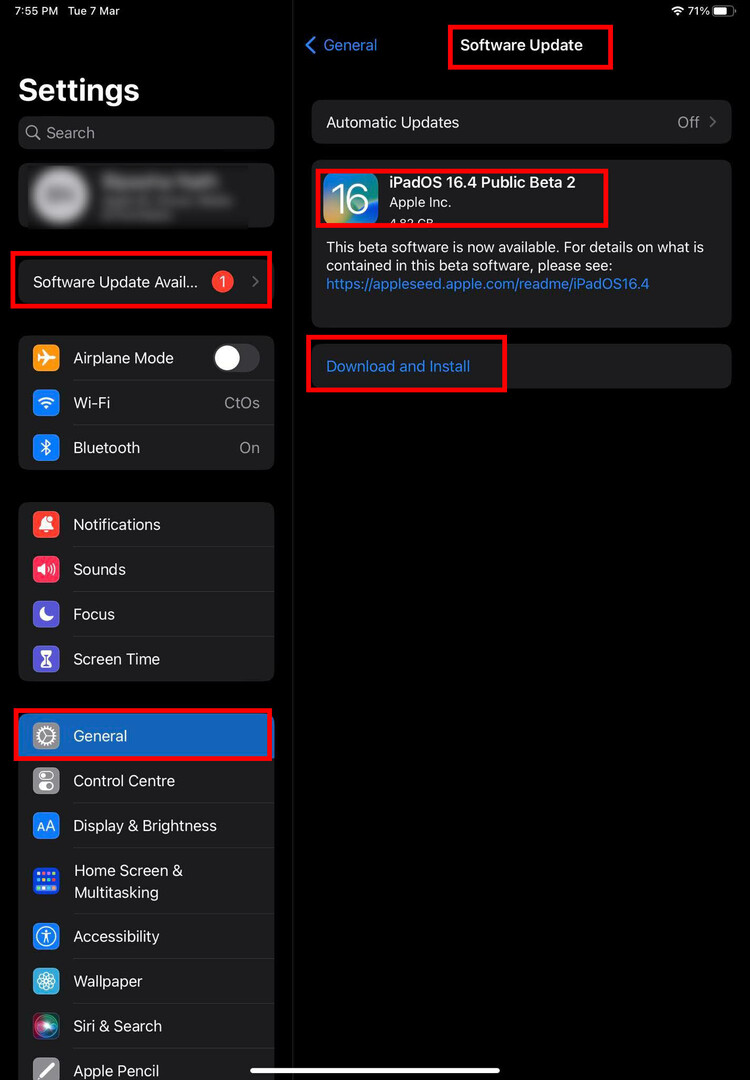
- Dacă vedeți actualizarea iOS 16.3.1 sau o versiune ulterioară, atingeți Descarca si instaleaza.
- Odată ce instalarea este finalizată și ajungeți pe ecranul de pornire, accesați Setări > ID-ul Apple > iCloud > Backup iCloud și pornește-l.
Concluzie
O problemă cu backup-ul iCloud ar putea fi gravă, deoarece dispozitivul dvs. nu va salva sarcinile pe care le faceți pe iPhone sau iPad. Prin urmare, este evident că vă faceți griji dacă vedeți „O eroare necunoscută a apărut în iCloud” atunci când încercați să activați Backup iCloud. Cu toate acestea, metodele de depanare menționate mai sus ar trebui să rezolve acest lucru.
Nu uitați Faceți copii de rezervă pentru iPhone-ul dvs. cu iCloud după rezolvarea problemei. De asemenea, comentați mai jos dacă am ratat vreo modalitate de a remedia problema.
Urmatorul, Backup-uri: iTunes vs iCloud, Cum să alegi?